PS怎么给照片调色?
设·集合小编 发布时间:2023-03-18 14:35:46 1900次最后更新:2024-03-08 11:29:08
当我们拍完照片以后,照片的色彩并不是我们想要的的结果,这种时候我们可以给照片调色,那么具体如何操作?这里就给大家举例说明如何用色彩平衡来给照片调色的方法,希望本文内容可以帮助到大家,感兴趣的小伙伴可以关注了解一下。
工具/软件
电脑型号:联想(Lenovo)天逸510S; 系统版本:Windows7; 软件版本:PS CS6
方法/步骤
第1步
打开软件后,导入素材照片,如图所示

第2步
按快捷键ctrl J复制一图层

第3步
接着,添加色彩平衡图层,打开色彩平衡面板
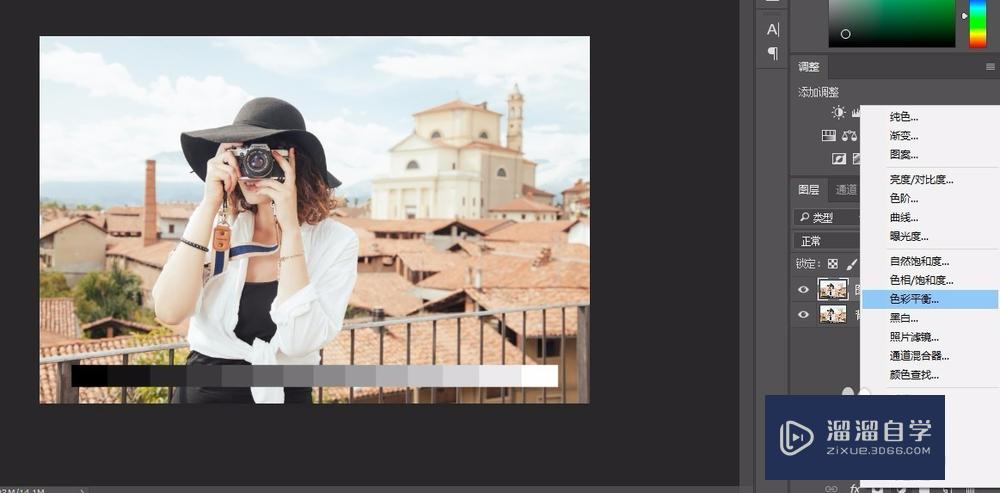

第4步
接着,分别调节阴影、中间调、高光部分。将阴影调节为如图所示的数值

第5步
将中间调调为如图所示的数值,将高光部分调节为如图所示的数值


第6步
最后,如图所示效果。

温馨提示
以上就是关于“PS怎么给照片调色?”全部内容了,小编已经全部分享给大家了,还不会的小伙伴们可要用心学习哦!虽然刚开始接触PS软件的时候会遇到很多不懂以及棘手的问题,但只要沉下心来先把基础打好,后续的学习过程就会顺利很多了。想要熟练的掌握现在赶紧打开自己的电脑进行实操吧!最后,希望以上的操作步骤对大家有所帮助。
- 上一篇:PS怎么改变界面的颜色?
- 下一篇:如何利用PS将图片切片?
相关文章
广告位


评论列表